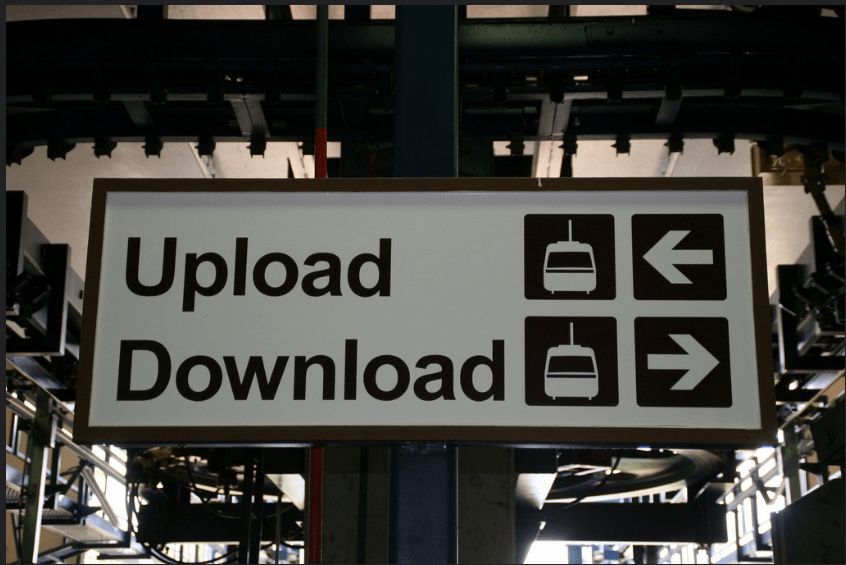
すべてのソフトウェアをCDで購入する予定がない限り(いずれにせよ、近い将来にはできなくなる可能性があります)、最終的には、それらのファイルをホストしているWebサイトから新しいソフトウェアを直接ダウンロードすることになります。それは、会社または開発者から直接ソフトウェアをダウンロードすることを意味します。しかし、ダウンロードエスケープパッドには、疑わしいと思われるWebサイトの周りで避けられないダンスがあり、それに続いて、お腹の中にある結び目が続きます。.
オンラインで見つけたソフトウェアを安全にダウンロードしてインストールできますか?もちろん!しかし、最良かつ最も安全な結果を得るには、時々、少しの常識とちょっとした普通でない知識が必要です。大ざっぱなウェブサイトや評判の悪いダウンロードを駆使しながら、従うべきいくつかの役立つヒントを紹介しましょう.
まず、ウェブサイトのアドレスを確認してください
セキュリティで保護されたWebサイトとセキュリティで保護されていないWebサイトの違いについてかなり広範囲に記述しているため、ここではスピル全体を再ハッシュしません。簡単に言えば、ウェブサイトからソフトウェアをダウンロードする前に、ウェブサイトのアドレスを確認してください。どちらかを探します HTTPS アドレスの先頭、またはブラウザにハイパーテキスト転送プロトコルが常に表示されるとは限らない状況では、 ロック記号. のウェブサイト HTTPS または ロック記号 (多くの場合両方)は を介して確保 SSL / TLS暗号化およびこの事実を確認するための証明書を購入した.
これは、すべての意図と目的に対して、ハッキングがはるかに難しいことを意味します。それらのページからダウンロードしたファイルは、ハイジャックされた可能性がはるかに低く、安全性への懸念もありません。 SSL / TLS暗号化なし、またはそのタイプのセキュリティを利用することを証明するために必要な証明書のないWebサイトは、たとえできると言っても、何も保証できません.
たとえば、CNETのDownload.comは、いくつかの新しいソフトウェアをダウンロードするための安全で信頼できる場所だと思うでしょう。結局のところ、それは Download.com. ちょっと待って:
ロック記号はなく、HTTPSはありません.
ただし、Webサイトは特定のページのみを保護することを選択する場合があります。おそらく、CNETは必要な場所の認証のみを保存します?
そうでもない。 CNETのWebサイトにあるウイルス対策ソフトウェアのダウンロードページでさえ、SSL / TLSで保護された認定を受けていません。
![]()
Download.comを信頼できないということですか?必ずしも. ただし、Download.comに信頼を与えるわけでもありません。ほとんど公式な情報源(CNETは20年以上インターネット上に存在している)にもかかわらず、Webに存在するデータ保護の懸念を考慮すると、サイトがSSL / TLS証明書を取得していないことは少なくともやや混乱しています。率直に言って、これだけではありません。この記事の最後に記載したソフトウェアホスティングサイトの大部分にはSSL / TLS証明書も欠けているためです.
CNETのDownload.com かもしれない ファイルをホストする安全性の高いサーバーがあります。知りません。彼らは私たちのためにそれを確認するために証明書を購入することを気にしませんでした。私たちは、サイトが使用している他のいくつかの疑わしいプラクティスの中で、サイトが安全であるかどうか疑問に思っています。.
一方、やや小さく、ほとんど未知のサイトであるFree Software Directoryは完全に保護されています。
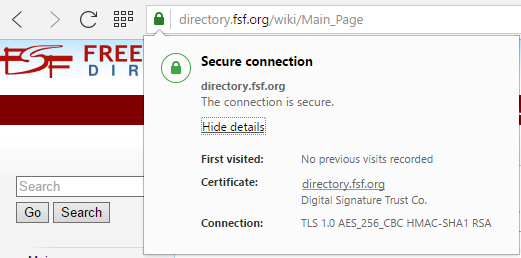
見て、わかった。 SSL証明書を購入するのは必ずしも安くありません。最低レベルのSSL証明書である「Secure Site」でも、1年で数百ドルの費用がかかります。しかし、Free Software Directoryのような非営利Webサイトが消費者、Download.comのような大きな営利サイト、およびその他のファイルホスティングWebサイトがそのために余裕があるなら、消費者のセキュリティを検証する余裕があるなら同様に.
次に、目を使って
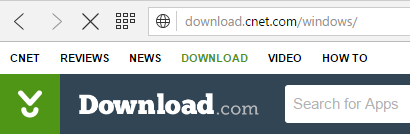
言うのは少しささいなことかもしれませんが、あなたがウェブサイトに飛び込んだとき、あなたの腸に話をさせてください。疑わしいと感じますか? Webページに接続しているだけで、コンピューターがウイルスに感染しているように感じますか?その場合は、できるだけ早くそのWebサイトから離れることを検討してください。もちろん、組み込みのWebブラウザーまたはウイルス対策ソフトウェアが、Webサイトが安全または安全でないという事実を警告していない場合です。そのために…
アクティブなウイルスおよびマルウェアスキャナーを使用する
アクティブなウイルスおよびマルウェアスキャナーに代わるものはほとんどありません。インストールする前にファイルをスキャンできるだけでなく、多くのユーザーが実際にウイルスやマルウェアを含むファイルをダウンロードできないようにします。これはあなたにとって恩恵であり、この種のことに対するあなたの最善の防御策の1つです。 windowsマルウェアとアドウェアの除去を広範囲にカバーしており、推奨できるオプションと推奨しないオプションがあります。予算が限られている場合は、最近のTotalAVレビューで明らかにしたように、年間20ドルから利用できる優れた製品があります。.
Windowsユーザーの場合は、Windows Defenderを有効にすることも検討してください。 Windows Defenderは、Microsoftに組み込まれているアクティブなマルウェアスキャナーです。疑わしいファイルをダウンロードする試みを積極的にブロックします.
サイトを信頼できない場合は、他の場所でソフトウェアを探してください
シンプルでしょ?より安全なウェブサイトでホストされている同じプログラムを見つけようとする方が簡単な場合があります。ただし、それが不可能な場合もあります。一部のプログラムは非常にまれまたはまれであるため、それらをホストするウェブサイトは、あなたが避けたいものだけです。そのような場合でも、これらのWebサイトを使用するのが最善の方法ですが、実際には不要なマルウェアやファイルやプログラムのダウンロードにだまされないようにするためにいくつかの方法を採用することができます.
ダウンロードリンクが実際に探しているリンクであることを確認します
Download.comに戻りましょう。前に、Download.comでは特に気に入らないいくつかのトリックを採用していると述べました。それらの1つは、ダウンロードリンクのように見えることがあるダウンロードページに非常に大きな広告を含めることです。これは、多くのソフトウェアホスティングサイトで一般的な慣行であり、必ずしも適切なものではありません。 Download.comでは、次のようになります。
CNETのサイトでは、明らかなダウンロードリンクを提供するだけでなく、実際のダウンロードリンクの横に2つの広告を配置します。 CNETの防御では、広告でこれが発生することはありません。 すべて 時間。広告はほとんど無関係であり、どのリンクが正しいリンクであるかをすぐに簡単に識別できます.
ただし、このような広告の使用は誤解を招く可能性があります。この方法は、クリック数を増やして広告収入を獲得するために使用され、人間の目はWebサイトをすばやくスキャンする傾向があるという事実を利用しています。多くの人は、最初は考えずに、右のダウンロードボタンのように見える最初のリンクを本能的にクリックします。 Download.comでこのようなリンクをクリックしても、望ましくないソフトウェアやマルウェアをダウンロードすることはないかもしれませんが、これは同じ収益戦略を利用する他の多くのWebサイトで発生することが知られています.
WebサイトFileHippoでさらに悪いことです。このページのどこで本能的に最初にクリックしますか?
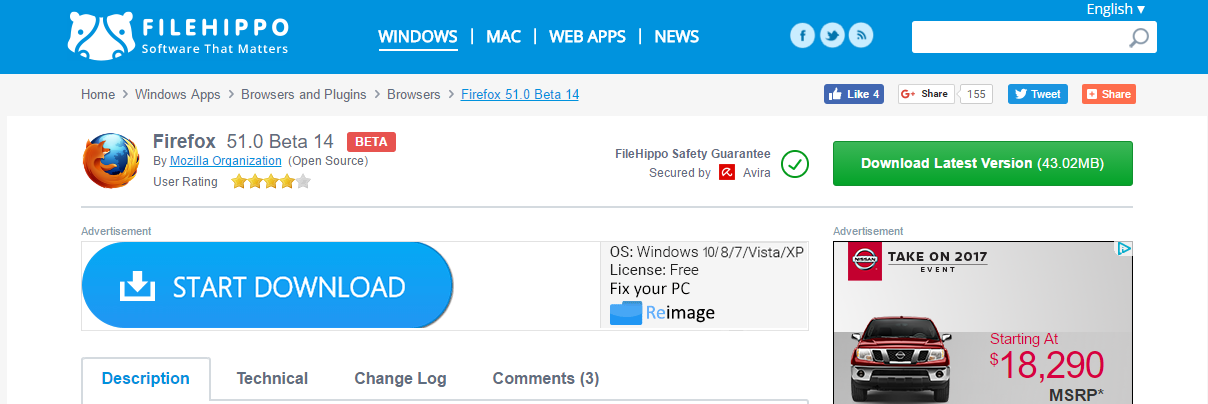
そうです。おそらく、非常に大きな、顔を見せて、公式に見える「START DOWNLOAD」ボタンをクリックするでしょう。 FileHippoは、ボタンの上に「広告」と表示されるため、これでうまくいくことができます。右上のそれほど曖昧でない実際のダウンロードリンクの代わりにそれをクリックすると、それはあなたのせいです.
SSL / TLS証明書がないすべてのWebサイトがこれを行うわけではありません。ウェブサイトTechSpotは、誤解を招くダウンロードリンクを提供していません。例:
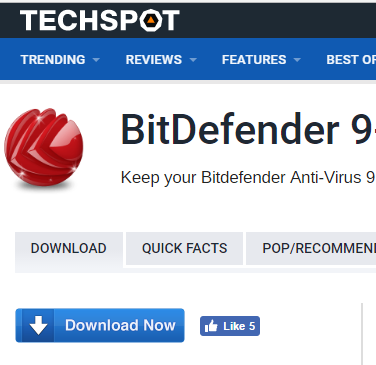
このWebサイトに表示されるダウンロードリンクは、必要なダウンロードリンクです。誤解を招く広告が目を他の方向に動かして、リンクをたたき、望まないファイルをダウンロードするように仕向けることはありません。.
ほとんどの場合、ダウンロードのリンクを確認するには、ダウンロードのように見えるものの上にカーソルを置き、ブラウザの下部を確認します。たとえば、TechSpotのダウンロードリンクにカーソルを合わせると、画面の下部に表示されます。
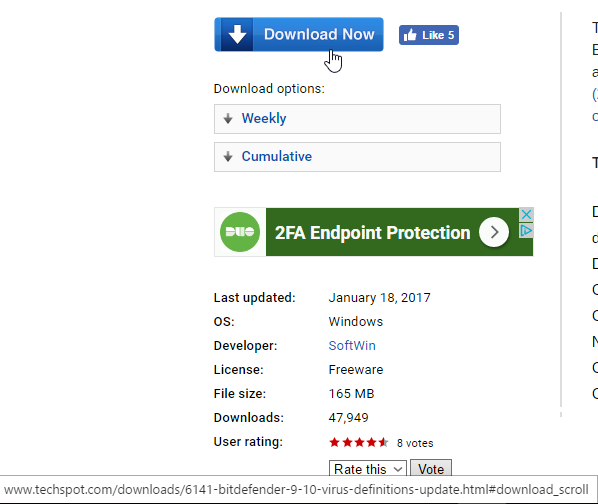
ここでは、TechSpotのBitDefenderダウンロードページにあります。確かに、ダウンロードリンクはBitDefenderへのものです。一部のWebサイトでは、ホバーしても実際のリンクが表示されませんが、リンクを右クリックして[アドレスのコピー]を選択し、アドレスバーまたはワードプロセッサにリンクを貼り付けて、リンクの実際の内容を確認できます.
プログラムやインストーラーのダウンロードを避ける
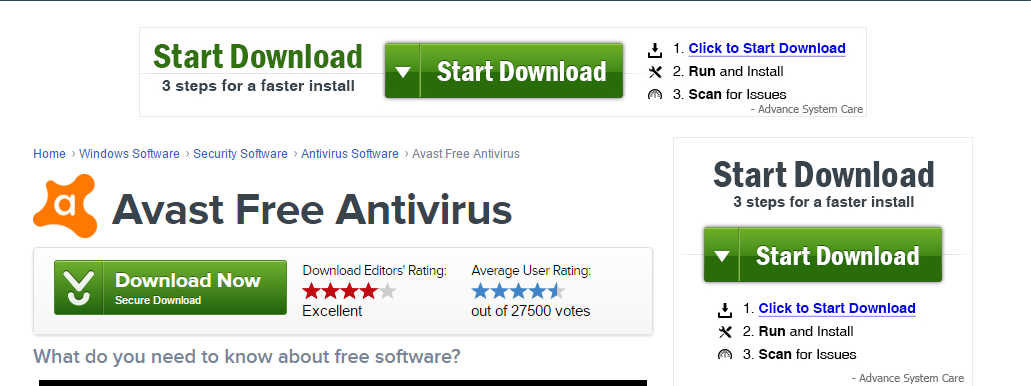
繰り返してください:プログラムのインストールにダウンローダーやインストーラーは必要ありません。それを自分に言い続けてください。そうすれば、インストーラーまたはダウンロードプログラムを使用してプログラムをダウンロードしようとするWebサイトにアクセスしたとき、そのサイトを完全に回避し、そのファイルが別の場所でホストされていることを忘れないでください.
これらのタイプのプログラムは、しばしば「怪しいプログラム」、またはPUP。明確にするために、使用するすべてのオペレーティングシステムがそのソフトウェアファイルを解凍してインストールするように設計されているため、ダウンロードプログラムやインストーラーは必要ありません。プログラム自体にはソフトウェアに組み込まれたインストール方法が必要です。ダウンロードプログラムとインストーラーは本質的には無関係なソフトウェアであり、多くの場合、必要なプログラムを不要なソフトウェア(通常はアドウェア)と組み合わせます。.
フリーウェア、シェアウェア、トライアルウェア、オープンソース、商用ソフトウェアの違いを知る
簡単な定義を次に示します。
フリーウェア: 完全に無料のソフトウェア。使用するために購入する必要はありません.
シェアウェア: 制限された評価用に設計されたソフトウェア。その後、使用を継続するためにソフトウェアの料金を支払う必要があります.
トライアルウェア: シェアウェアの最新の反復。用語は同じ意味で使用できます.
オープンソース: ソースコードをオープンに公開し、無料で入手でき、多くの場合、コミュニティによって継続的に開発されているプログラム.
商用ソフトウェア: 使用するために購入する必要があるソフトウェア.
その終わりに, 無料ダウンロード とは異なります フリーソフトウェア. Webサイトで、プログラムを無料でダウンロードできることが示されている場合は、注意してください。ほとんどすべてのソフトウェアは無料でダウンロードできます。誰もあなたがダウンロードの行為に対してあなたに支払いをさせない。そのトリッキーな文言に注意してください.
ソフトウェアを安全にインストールする
ソフトウェアをダウンロードするための評判の良いサイトを見つけて、ダウンロードボタンを押したら、プログラムをインストールする必要があります。最終段階にいるときのヒントをいくつか紹介します.
アクティブなマルウェアまたはウイルススキャナーがファイルをスキャンしたことを確認してください
これが行われなかった場合、または アクティブ 一部のプログラムでは、ダウンロード後、インストール前にファイルをスキャンできます。ファイル名またはアイコンを右クリックして、特定のプログラムを選択してスキャンすることもできます.
インストール中は、常に「カスタム」インストールプロセスを選択してください
多くのプログラムには、複数のインストールオプションが付属します。 「クイック」インストールオプションを選択する代わりに、「カスタム」オプションを選択します。これにより、インストールする機能を選択できます。場合によっては、実際には不要なソフトウェアがソフトウェアの一部に詰め込まれていることがあり、実際にはマルウェアである可能性があります。 「カスタム」インストールを行うときにオプションのリストを調べて、不要なもののチェックを外します.
可能であれば、インストール中にメールアドレスを教えないでください
一部のプログラムでは、ダウンロードがほぼ完了すると、メールアドレスの入力を求められます。場合によっては、これはウェブサイトまたはサービスでアカウントにサインアップすることですが、あまりにも頻繁にソフトウェアの背後にある会社があなたのメールをスパムできるようにするためです。ソフトウェアがアカウントを必要としない場合、連絡先情報を提供しないことをお勧めします.
もちろん、このルールには例外があります. 自由 ソフトウェア インストールや使用に登録キーは必要ありませんので、メールアドレスは必要ありません。ただし、 有料ソフトウェア 最新のゲームやAdobe Photoshopのような高品質のクリエイティブソフトウェアなど、操作するために登録キーが必要な場合、登録することをお勧めします.
主な理由は データロス. コンピューターがクラッシュした場合、またはすべてのデータが失われた場合は、プログラムを再インストールする必要があります。一部のプログラムには、購入時にランダムに生成される1回限りの登録キーがあります。登録することで、高価なソフトウェアを買い戻す必要がなくなります。.
信頼できるおよび信頼できないソフトウェアサイト
どのサイトを最も信頼すべきかわからない?ソフトウェアプログラムをホストするウェブサイトのリストを次に示します。 SSL / TLS認定および信頼性あり、認定されていませんが信頼性あり、非推奨の3つのカテゴリに分類しました.
この場合、SSL / TLSが含まれていない場合、サイトを「信頼できる」としてリストしましたが、卑劣で気を散らす広告の使用を避けています. 「推奨されない」としてリストされているサイトは、SSL / TLS証明書を介したセキュリティメソッドの広告がないため、問題のサイトは推奨されない、または注意散漫な広告を頻繁に使用するという意見に基づいています。これは、これらのサイトがマルウェアをホストする傾向があることも、それらのサイトでマルウェアが見つかることも意味しません。.
| SSL / TLS認定および信頼できる | 認定されていませんが、信頼できる | 非推奨 |
| Betanews.com(ダウンロード用の安全なhttps) | LO4D.com | FileHippo.com |
| SourceForge.net(ダウンローダー/インストーラーを使用できます) | majorgeeks.com | softonic.com |
| TechSpot.com | BrotherSoft.com | |
| Softpedia.com | Download.com | |
| SnapFiles.com | ||
| Filepuma.com | ||
| FreewareFiles.com(ダウンローダー/インストーラーを使用できます) |
“アップロードダウンロード」ジョントレーナーによるライセンス CC BY 2.0
う。しかし、実際には、このボタンは広告であり、本当のダウンロードリンクではありません。そのため、ダウンロードする前に、リンクが実際に探しているリンクであることを確認する必要があります。また、広告に騙されないように、注意深くページをスキャンし、正しいリンクを見つける必要があります。安全なダウンロードをするためには、常に注意深く行動し、疑わしいWebサイトや広告を避けることが重要です。